आप सैमसंग को रिटेल मोड से कैसे बाहर निकालेंगे?
अनेक वस्तुओं का संग्रह / / April 05, 2023
क्या आपने एक सैमसंग स्टोर पास किया है और लूप पर चलने वाले समान रूप से रंग-अनुकूल वीडियो के साथ प्रदर्शित होने वाले आकर्षक टीवी या फोन मॉडल से चकित हो गए हैं? हम शर्त लगाते हैं कि आपके पास है! यह तभी हो सकता है जब सैमसंग टीवी या फोन रिटेल या डेमो मोड में हो। प्रदर्शन मोड के लिए संक्षिप्त रूप के रूप में उपयोग किया जाने वाला डेमो मोड, जब भी हम टीवी रिटेल स्टोर से गुजरते हैं, तो ध्यान आकर्षित करते हैं। तो, संयोग से, यदि आप वही मॉडल खरीद रहे हैं, तो आप अपने सैमसंग टीवी को रिटेल मोड से बिना रिमोट के कैसे प्राप्त करेंगे, जहां आप इसे चैनल सर्फिंग और सामान के लिए उपयोग कर सकते हैं? यह लेख आपको सैमसंग को रिटेल मोड से बाहर निकालने के लिए आवश्यक पूरी सहायता प्रदान करेगा। एक बार जब आप जानते हैं कि यह कैसे करना है, तो आप अपना संकेत सेट कर सकते हैं और अपनी पसंदीदा श्रृंखला को ऑन-एयर देखने के लिए अच्छी तरह से सुसज्जित रह सकते हैं। इस ट्यूटोरियल को पढ़ने के बाद, आप यह भी सीखेंगे कि अपने सैमसंग गैलेक्सी S10 पर रिटेल मोड से कैसे छुटकारा पाया जाए और अपने सैमसंग को डेमो मोड से कैसे निकाला जाए। हां, हम आपकी पूरी सहायता करेंगे और आपके सैमसंग रिटेल मोड प्रश्नों को स्पष्ट करेंगे। तो चलो शुरू हो जाओ!

विषयसूची
- आप सैमसंग को रिटेल मोड से कैसे बाहर निकालेंगे?
- क्या आप डेमो फोन का उपयोग कर सकते हैं?
- आप रिटेल में डेमो मोड को कैसे बंद करते हैं?
- आप अपने सैमसंग को डेमो मोड से कैसे हटा सकते हैं?
- आप सैमसंग रिटेल मोड को कैसे बंद करते हैं?
- आप सैमसंग को रिटेल मोड से कैसे बाहर निकालेंगे?
- आप अपने सैमसंग गैलेक्सी S10 पर रिटेल मोड से कैसे छुटकारा पा सकते हैं?
- आप अपने सैमसंग गैलेक्सी S20 को डेमो मोड से कैसे निकाल सकते हैं?
- आप अपने टीवी पर सैमसंग लोगो से कैसे छुटकारा पा सकते हैं?
- बिना रिमोट के आप अपने सैमसंग टीवी को रिटेल मोड से कैसे बाहर निकाल सकते हैं?
- आप अपने सैमसंग टीवी को फ़ैक्टरी सेटिंग्स पर कैसे रीसेट करते हैं?
आप सैमसंग को रिटेल मोड से कैसे बाहर निकालेंगे?
बेहतर समझ के लिए सहायक चित्रों के साथ सैमसंग को रिटेल मोड से बाहर निकालने के तरीके के बारे में विस्तार से जानने के लिए आगे पढ़ना जारी रखें।
क्या आप डेमो फोन का उपयोग कर सकते हैं?
हाँ, आप डेमो फोन का उपयोग कर सकते हैं। यह जानने के लिए ध्यान से पढ़ें कि आप सैमसंग को रिटेल मोड से कैसे बाहर निकाल सकते हैं।
आप रिटेल में डेमो मोड को कैसे बंद करते हैं?
आप रिटेल में डेमो मोड को बंद कर सकते हैं। अपने सैमसंग टीवी को डेमो मोड से हटाने का तरीका जानने के लिए इन कुछ सरल चरणों का पालन करें।
टिप्पणी: ये चरण निम्न पर लागू होते हैं नए सैमसंग टीवी मॉडल. आप पर एक नज़र डाल सकते हैं उपयोगकर्ता पुस्तिका चूंकि आपके चरण आपके द्वारा खरीदे गए मॉडल के अनुसार भिन्न हो सकते हैं।
1. दबाओ होम बटन अपने सैमसंग टीवी के रिमोट पर।
2. पहुँच समायोजन.
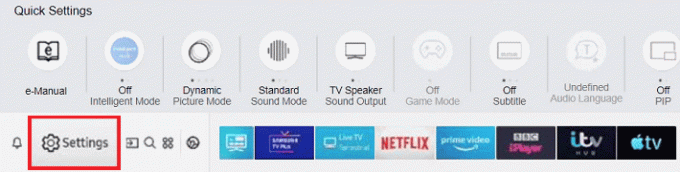
3. फिर, का चयन करें आम टैब।
4. चुने सिस्टम प्रबंधक विकल्प।

5. नीचे स्क्रॉल करें और चुनें उपयोग मोड मेनू से विकल्प।
6. फिर, अपना दर्ज करें टीवी पिन.
टिप्पणी: यदि आपने इसे अभी तक सेट नहीं किया है, तो दर्ज करें डिफ़ॉल्ट पिन,0000, दिए गए क्षेत्र में।
7. का चयन करें होम मोड ड्रॉप-डाउन मेनू से विकल्प।
8. चुनना ठीक पॉपअप से चयन की पुष्टि करने के लिए।
आपका सैमसंग टीवी रिटेल मोड से बाहर निकलते हुए होम मोड में स्विच हो जाएगा।
यह भी पढ़ें: सैमसंग पर विभिन्न ऐप्स के लिए अधिसूचना ध्वनि कैसे बदलें I
आप अपने सैमसंग को डेमो मोड से कैसे हटा सकते हैं?
आप अपने सैमसंग को डेमो मोड से हटा सकते हैं। जितना आप सोच सकते हैं यह काफी आसान है। दो वैकल्पिक तरीके हैं जिन्हें आप अपने पर कर सकते हैं सैमसंग टीवी इसे डेमो मोड से बाहर निकालने के लिए।
टिप्पणी: मॉडल संख्या के अनुसार सेटिंग्स थोड़ी भिन्न हो सकती हैं।
विधि 1: होम मोड पर स्विच करें
पढ़ें और पालन करें उपरोक्त शीर्षक में उल्लिखित चरण अपने सैमसंग टीवी को रिटेल या डेमो मोड से होम मोड में स्विच करने के लिए।
विधि 2: सैमसंग टीवी को रीसेट करें
1. खोलें समायोजन रिमोट का उपयोग कर अपने टीवी पर स्क्रीन।
2. से सहायता टैब, का चयन करें स्वयम परीक्षण विकल्प।

3. का चयन करें रीसेट मेनू से विकल्प।

4. उसे दर्ज करें टीवी पिन सेट करें या डिफ़ॉल्ट पिन -0000. आपका टीवी रीसेट हो जाएगा।
5. फिर, नेविगेट करें सेटिंग >प्रणाली.
6. चुनना सेटअप > शुरू सैमसंग स्मार्ट टीवी सेटअप विज़ार्ड शुरू करने के लिए।
7. चुने होम मोड विकल्प जब आप टीवी का उपयोग कहां कर रहे हैं विकल्प आता है।
8. का पीछा करो ऑनस्क्रीन निर्देश प्रक्रिया को पूरा करने के लिए।
इस तरह आप अपने सैमसंग को डेमो मोड से हटा सकते हैं।
आप सैमसंग रिटेल मोड को कैसे बंद करते हैं?
सैमसंग टीवी पर रिटेल मोड को बंद करने के लिए, नीचे सूचीबद्ध चरणों का पालन करें:
1. दबाओ होम बटन और जाएं समायोजन अपने सैमसंग टीवी पर।
2. चुने आम टैब > सिस्टम मैनेजर विकल्प।

3. चुनना उपयोग मोड और अपना प्रवेश करें टीवी पिन.
टिप्पणी: यदि आपने इसे अभी तक सेट नहीं किया है, तो दर्ज करें डिफ़ॉल्ट पिन,0000, दिए गए क्षेत्र में।
4. चुने होम मोड > ठीक है विकल्प।
यह भी पढ़ें: सैमसंग टैबलेट में सेफ मोड कैसे निकालें
आप सैमसंग को रिटेल मोड से कैसे बाहर निकालेंगे?
अपने सैमसंग टीवी को डेमो या रिटेल मोड से बाहर निकालने के लिए, निम्नलिखित का पालन करें ऊपर बताए गए कदम.
आप अपने सैमसंग गैलेक्सी S10 पर रिटेल मोड से कैसे छुटकारा पा सकते हैं?
जब आप अपने सैमसंग गैलेक्सी S10 पर रिटेल मोड से छुटकारा पाने के बारे में सोच रहे हों, तो इनका पालन करें अपने सैमसंग फोन पर रिटेल मोड को निष्क्रिय करने के त्वरित कदम ताकि आप इसे बिना किसी के उपयोग कर सकें चिंता।
1. खोलें समायोजन अपने सैमसंग गैलेक्सी S10 फोन पर ऐप।
2. नीचे स्वाइप करें और टैप करें बायोमेट्रिक्स और सुरक्षा.

3. पर थपथपाना अन्य सुरक्षा सेटिंग्स.
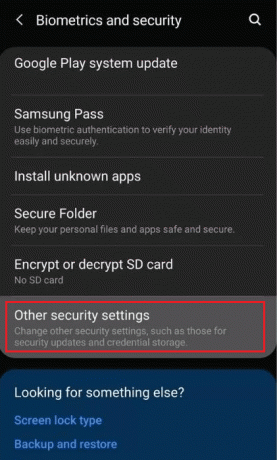
4. फिर, पर टैप करें डिवाइस व्यवस्थापक ऐप्स.
5. पर थपथपाना सैमसंग खुदरा मोड.
6. पर थपथपाना निष्क्रिय करें.
इस तरह से आप अपने Samsung Galaxy s10 पर रिटेल मोड से छुटकारा पा सकते हैं।
टिप्पणी: यदि यह विधि काम नहीं करती है, तो नेविगेट करें सेटिंग्स> सामान्य प्रबंधन और टैप करें रीसेट अपने फ़ोन को रीसेट करने और रिटेल मोड से बाहर निकलने के लिए।
आप अपने सैमसंग गैलेक्सी S20 को डेमो मोड से कैसे निकाल सकते हैं?
अब जब आप अपने सैमसंग गैलेक्सी s10 पर रिटेल मोड से छुटकारा पा सकते हैं, तो अपने सैमसंग गैलेक्सी S20 को डेमो मोड से बाहर निकालने के लिए इन चरणों का पालन करें।
टिप्पणी: पर नेविगेट करके डेवलपर मोड चालू करना सुनिश्चित करें सेटिंग > फ़ोन के बारे में > सॉफ़्टवेयर जानकारी और पर कई बार तेजी से थपथपाना निर्माण संख्या विकल्प।
1. खुला समायोजन अपने सैमसंग गैलेक्सी S20 पर।
2. नीचे स्वाइप करें और टैप करें डेवलपर विकल्प.

3. फिर, पर टैप करें डेमो मोड.

4. बंद करें के लिए टॉगल करें सक्षमडेमो मोड अपने सैमसंग S20 को डेमो मोड से बाहर निकालने का विकल्प।
यह भी पढ़ें: सैमसंग गैलेक्सी S3 ड्राइविंग मोड कैसे चालू करें
आप अपने टीवी पर सैमसंग लोगो से कैसे छुटकारा पा सकते हैं?
जैसे ही आपका स्मार्ट टीवी चालू होता है, अपने टीवी पर सैमसंग लोगो को हर समय झाँकते हुए देखना कष्टप्रद होता है। तो हम यहां आपको बता रहे हैं कि आप भी उस लोगो से छुटकारा पा सकते हैं। नीचे बताए गए चरणों का पालन करें और जानें कि आप इसे कैसे कर सकते हैं।
1. के लिए जाओ समायोजन अपने सैमसंग टीवी पर।
2. फिर, का चयन करें सहायता विकल्प।

3. का चयन करें मोड का प्रयोग करें विकल्प।
4. मारो होम मोड विकल्प।
एक बार जब आपका सैमसंग स्मार्ट टीवी होम मोड पर स्विच हो जाता है, तो आपका सैमसंग लोगो हट जाएगा।
बिना रिमोट के आप अपने सैमसंग टीवी को रिटेल मोड से कैसे बाहर निकाल सकते हैं?
आप अपने टीवी रिमोट का उपयोग किए बिना अपने सैमसंग टीवी को रिटेल मोड से बाहर कर सकते हैं। रिटेल मोड या डेमो मोड को आपके मोबाइल फोन का उपयोग करके बंद किया जा सकता है। Samsung द्वारा आपके लिए लाया गया SmartThings ऐप इंस्टॉल करें जिसका उपयोग करके आप अपने सैमसंग टीवी को बिना रिमोट के रिटेल मोड से बाहर कर सकते हैं।
चरण I: SmartThings ऐप पर टीवी डिवाइस जोड़ें
1. खोलें गूगल प्ले स्टोर अपने मोबाइल फोन पर ऐप।

2. प्रकार SmartThings सर्च बार में और ऐप को सर्च करें।
3. पर थपथपाना स्थापित करना ऐप इंस्टॉल करने के लिए।

4. खोलें SmartThings इंस्टॉल होने के बाद फोन में ऐप।

5. पर थपथपाना दाखिल करना साइन इन करने के लिए मोबाइल स्क्रीन के ऊपरी दाएं कोने से सैमसंग खाता.
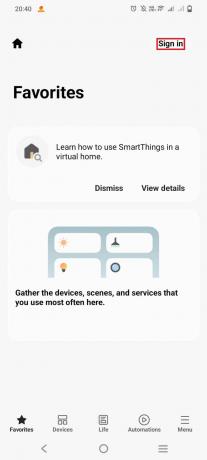
6. दाखिल करना के साथ आपके सैमसंग खाते में खाता क्रेडेंशियल.
7. पर टैप करें उपकरण अपने Samsung TV मॉडल को अपने SmartThings ऐप में जोड़ने के लिए टैब।

8. फिर, पर टैप करें डिवाइस जोडे अपने डिवाइस को जोड़ने के लिए।
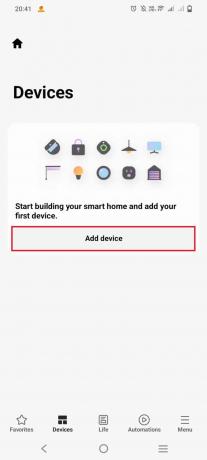
9. एक बार जब आप टीवी मॉडल जोड़ लेते हैं, पर थपथपाना स्कैन.
10. अपने पर टैप करें नमूनानाम.
11. लिखें नत्थी करना टीवी स्क्रीन पर दिखने के बाद आपके मोबाइल स्क्रीन पर।
12. पर थपथपाना पूर्ण युग्मन प्रक्रिया को पूरा करने के लिए।
चरण II: SmartThings ऐप से होम मोड में स्विच करें
एक बार जब आपका टीवी और मोबाइल फोन एक ही इंटरनेट कनेक्शन के माध्यम से जुड़ जाते हैं, तो अपने सैमसंग को बिना रिमोट के रिटेल मोड से बाहर निकालने के लिए नीचे दिए गए चरणों का पालन करें।
1. पर थपथपाना घर आपके मोबाइल फोन से।
2. पर थपथपाना समायोजन.
3. पर थपथपाना आम.
4. फिर, पर टैप करें प्रणालीप्रबंधक.
5. अब, चयन करें प्रयोगतरीका.
6. उसे दर्ज करें टीवी पिन.
7. का चयन करें होम मोड.
यह रिटेल में डेमो मोड को बंद कर देगा। से परामर्श भी ले सकते हैं सैमसंग समर्थन सेवाएं यदि आप एक विशेष वन-ऑन-वन चैट सत्र या कॉल सत्र चाहते हैं।
यह भी पढ़ें: सैमसंग पास को कैसे निष्क्रिय करें
आप अपने सैमसंग टीवी को फ़ैक्टरी सेटिंग्स पर कैसे रीसेट करते हैं?
एक बार जब आप अपने सैमसंग टीवी को फ़ैक्टरी सेटिंग्स पर रीसेट कर देते हैं, तो आपका सैमसंग टीवी बेसिक्स पर वापस आ जाएगा, यानी फ़ैक्टरी डिफॉल्ट्स। कुछ विशिष्ट सेटिंग्स हमेशा के लिए चली जाएंगी, जैसे चित्र सेटिंग्स, ध्वनि सेटिंग्स, चैनल मेनू सेटिंग्स, घड़ी और टाइमर सेटिंग्स, और मेनू के माध्यम से बनाई गई अन्य सेटिंग्स।
इसलिए, सबसे पहले सुनिश्चित करें कि इन सेटिंग्स में निहित सभी डेटा भूलने योग्य है क्योंकि एक बार जब आपका फ़ैक्टरी पूरे टीवी को रीसेट कर देता है, तो आपको वह डेटा कभी वापस नहीं मिलेगा। अब जब आप निश्चित रूप से अपने टीवी पर रीसेट करना सुनिश्चित कर चुके हैं, तो अंतिम लक्ष्य तक पहुंचने के लिए इन चरणों का पालन करें।
विकल्प I: 2018 या उससे पहले के मॉडल के लिए
यदि आपका टीवी मॉडल 2018 या उससे पहले बनाया गया था, तो आप अपने सैमसंग टीवी पर स्मार्ट हब को रीसेट करने के लिए इन सरल चरणों का उपयोग कर सकते हैं।
1. अपने सैमसंग टीवी पर, नेविगेट करें समायोजन.

2. अब, चयन करें सहायता.

3. यहाँ, चयन करें स्वयम परीक्षण.

4. अंत में चयन करें स्मार्ट हब को रीसेट करें.
टिप्पणी: रीसेट प्रक्रिया के दौरान, सैमसंग टीवी आपका टीवी पिन मांग सकता है। सैमसंग टीवी के लिए डिफ़ॉल्ट पिन 0000 है। हालांकि, अगर आपके पास है पिन बदल दिया, प्रक्रिया को पूरा करने के लिए वह पिन दर्ज करें।
विकल्प II: 2019 या बाद के मॉडल के लिए
यदि आपका टीवी मॉडल 2019 में या 2019 के बाद बनाया गया था, तो आप अपने सैमसंग टीवी पर स्मार्ट हब को रीसेट करने के लिए इन सरल चरणों का उपयोग कर सकते हैं।
1. के लिए जाओ समायोजन.
2. चुनना सहायता.
3. फिर, चयन करें डिवाइस की देखभाल.
4. चुने स्वयम परीक्षण विकल्प।
5. चुनना स्मार्ट हब को रीसेट करें.

अनुशंसित:
- सैमसंग टैबलेट S6 लाइट को कैसे बंद करें
- स्मार्ट टीवी पर हुलु कैसे देखें
- सैमसंग ड्राइविंग मोड क्या है?
- ऐप स्क्रीन से सैमसंग डिस्कवर विकल्प को कैसे निष्क्रिय करें I
हम आशा करते हैं कि यह ट्यूटोरियल आप कैसे हैं सैमसंग को रिटेल मोड से बाहर निकालें मददगार था। अब जबकि आपने पढ़ना समाप्त कर लिया है, हम आशा करते हैं कि आप अपने सैमसंग डेमो मोड को बंद करने के बारे में स्पष्ट हैं और आप अपने सैमसंग गैलेक्सी S10 पर रिटेल मोड से कैसे छुटकारा पा सकते हैं। नीचे टिप्पणी अनुभाग के माध्यम से अपने प्रश्नों और सुझावों के साथ हमसे बेझिझक संपर्क करें. साथ ही, हमें बताएं कि आप हमें किस विषय पर आगे कवर करना चाहते हैं!



